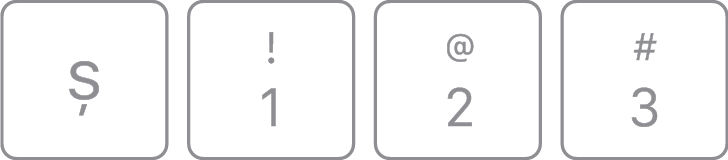Slik identifiserer du oppsettet på Apple-tastaturet basert på land eller område
Bruk bokstavene og symbolene på Apple-tastaturet til å hjelpe deg med å avgjøre hvilket tastaturoppsett du skal bruke basert på land eller område.
Noen tastaturoppsett er bare tilgjengelige i enkelte land eller områder.
Hvis du trenger å skifte ut eller reparere tastaturet, kontakter du Apple eller en tjenesteleverandør.
Identifiser tastaturoppsettet (ANSI, ISO eller japansk)
Finn tasten som har ordet «Retur» eller Retur-venstre-symbolet Tasten skal se ut som et av alternativene nedenfor:
ANSI-tastatur
Hvis Retur-tasten ser ut som et av bildene nedenfor, har du et ANSI-tastatur:
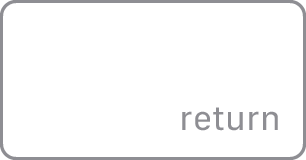
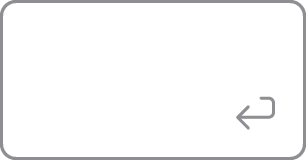
ISO-tastatur
Hvis Retur-tasten ser ut som et av bildene nedenfor, har du et ISO-tastatur:
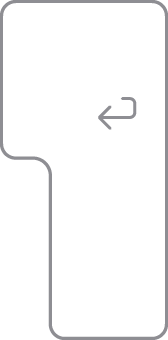
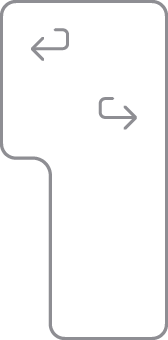
Japansk tastatur
Hvis Returtasten ser ut som bildet nedenfor, har du et japansk tastatur:
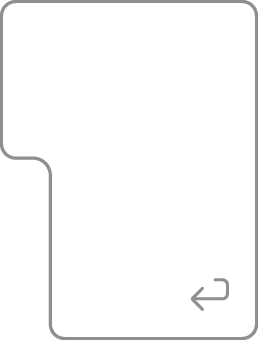
Identifiser ANSI-tastaturoppsettene
Finn Tab-tasten eller tasten med tab-symbolet. Q-tasten til høyre skal se ut som et av alternativene nedenfor. Dette vil hjelpe deg med å identifisere tastaturoppsettet:
Amerikansk engelsk
(hvis Caps Lock-tasten er under Tab-tasten)

Kinesisk – pinyin
(hvis 中/英-tasten er under-tasten)

Koreansk
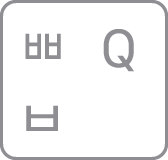
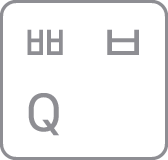
Thailandsk
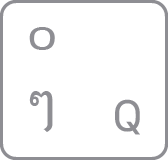
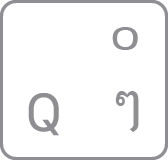
Kinesisk – zhuyin
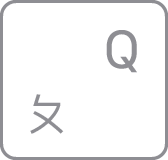
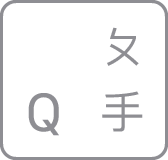
Identifiser ISO-tastaturoppsettene
Finn Tab-tasten eller tasten med tab-symbolet. Tasten til høyre skal se ut som et av de følgende alternativene. Dette vil hjelpe deg med å identifisere tastaturoppsettet:
Arabisk
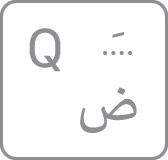
Bulgarsk
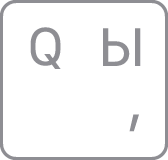
Fransk/belgisk
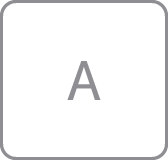
Gresk
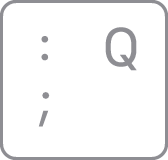
Hebraisk
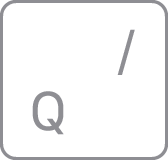
Russisk
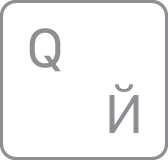
Tyrkisk – F
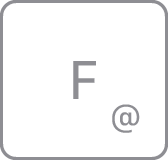
Tasten til høyre for L-tasten skal se ut som et av alternativene nedenfor. Dette vil hjelpe deg med å identifisere tastaturoppsettet:
Fransk (Canada)
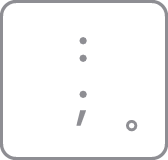
Kroatisk/slovensk
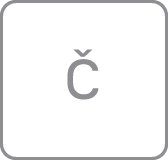
Tsjekkisk
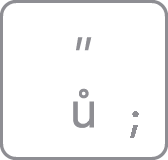
Dansk
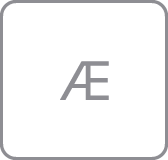
Italiensk
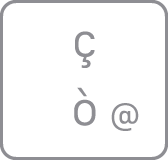
Norsk
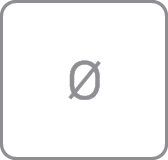
Portugisisk
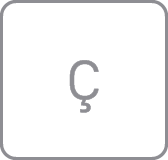
Slovakisk
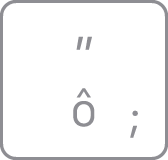
Spansk
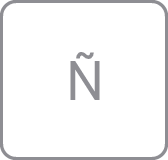
Sveitsisk
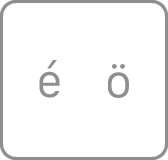
Finn tasten som har en P trykt på seg. Tasten til høyre skal se ut som et av de følgende alternativene. Dette vil hjelpe deg med å identifisere tastaturoppsettet:
Tysk/østerriksk
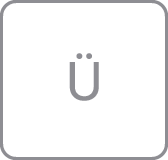
Ungarsk
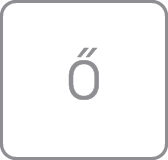
Islandsk
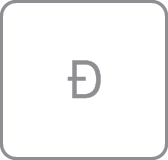
Spansk (Latin-Amerika)
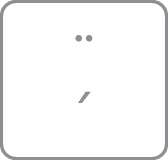
Svensk/Finsk
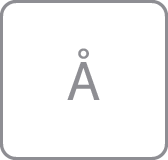
Tyrkisk – Q
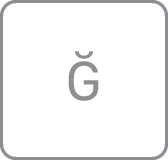
Se på tastene i nærheten av øvre venstre hjørne på tastaturet. Tastene skal se ut som et av settene nedenfor. Dette vil hjelpe deg med å identifisere tastaturoppsettet:
Britisk/irsk
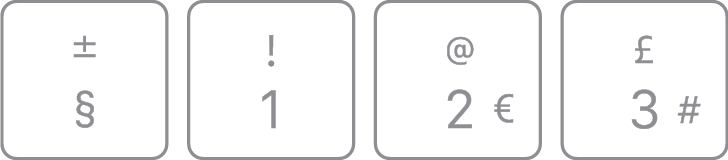
Nederlandsk
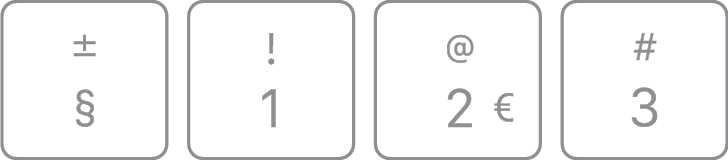
Internasjonal engelsk
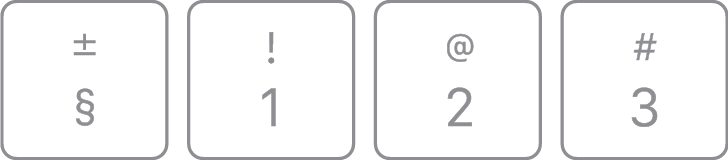
Rumensk